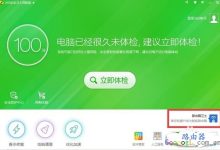答案:Windows自带ZIP压缩功能可创建解压ZIP文件,操作简单但格式单一、压缩率低、加密弱,处理非ZIP格式或需高安全性时应使用第三方工具。

在Windows文件管理器中创建和解压压缩文件,其实比很多人想象的要简单得多,它内置的功能就能满足大部分日常需求。你不需要安装任何第三方软件,只需通过几次鼠标点击,就能轻松地把文件打包或解开,这对于分享文件、节省存储空间来说,简直是基本功。
解决方案
创建压缩文件(ZIP格式)
在Windows中,创建压缩文件主要指的是创建ZIP格式的压缩包。我个人觉得这个过程非常直观:
- 选择文件或文件夹: 找到你想要压缩的一个或多个文件、或者一个完整的文件夹。你可以按住 键来选择不连续的文件,或者按住 键选择连续的文件。
- 右键点击: 在你选中的任何一个文件或文件夹上点击鼠标右键。
- 发送到: 在弹出的上下文菜单中,找到并指向“发送到(Send to)”。
- 压缩(zipped)文件夹: 在“发送到”的子菜单中,选择“压缩(zipped)文件夹”。
- 命名: 此时,一个新的ZIP压缩文件就会在你当前文件夹中生成,它的名字通常会是根据你选中的第一个文件或文件夹命名的。你可以直接输入一个新名字来重命名它,比如“项目文档_20231027”。
这样一来,你的文件就被打包成一个ZIP文件了,体积通常会小一些,方便通过邮件发送或上传。
解压压缩文件(ZIP格式)
解压ZIP文件同样简单,Windows也提供了非常友好的界面:
- 找到压缩文件: 找到你想要解压的ZIP格式文件。
- 右键点击: 在这个ZIP文件上点击鼠标右键。
- 全部提取…: 在弹出的上下文菜单中,你会看到“全部提取…”这个选项。点击它。
- 提取向导: 此时会弹出一个“提取压缩(zipped)文件夹”的向导窗口。
- 选择目标: 在这个窗口中,你可以选择文件解压后存放的路径。默认情况下,它会建议在当前位置创建一个同名文件夹来存放解压后的内容,我通常会接受这个默认设置,因为它能保持文件结构的整洁。
- 开始提取: 点击“提取”按钮,文件就会被解压到你指定的文件夹中。
有时候,如果我只是想快速查看压缩包里的内容,或者确定解压后不会和现有文件冲突,我会直接双击ZIP文件,Windows会像打开普通文件夹一样显示其内容,但这只是一个预览,要真正使用这些文件,还是需要通过“全部提取”来解压。
Windows自带的压缩功能有哪些局限性?何时需要第三方工具?
说实话,Windows自带的ZIP压缩功能对于日常使用来说,已经足够了。比如给朋友发几张照片、打包一份简历,它都做得很好。但如果你问我有没有局限性,那答案是肯定的,而且这些局限性在某些特定场景下会变得非常明显。
首先,格式单一。Windows原生支持的压缩格式主要是ZIP。市面上还有很多其他流行的压缩格式,比如RAR、7z,这些格式通常能提供更高的压缩率或者支持更高级的功能。如果你收到一个RAR或7z文件,Windows文件管理器就无能为力了,你双击它只会提示你找不到合适的程序打开。
其次,压缩效率和功能。虽然ZIP是通用标准,但它的压缩率通常不如7z或RAR。对于处理大量大型文件,尤其是那种本身就难以压缩的文件(比如已经压缩过的视频、图片),7z或RAR往往能做得更好。此外,Windows的ZIP功能在高级选项上几乎是空白的。比如,你不能轻松地设置多卷压缩(把一个大文件分成几个小压缩包)、不能添加恢复记录(防止压缩包损坏)、也不能选择不同的压缩算法来平衡速度和大小。对于加密,Windows ZIP虽然可以设置密码,但其加密强度相对较弱,不如7z或WinRAR提供的AES-256加密那样可靠。
所以,何时需要第三方工具呢?在我看来,当你有以下需求时,就该考虑安装如7-Zip或WinRAR这类工具了:
- 处理非ZIP格式文件: 这是最直接的需求。
- 追求极致压缩率: 尤其是当你需要传输或存储非常大的文件集合时。
- 需要高级加密和安全功能: 保护敏感数据时,更强的加密是必须的。
- 批量操作和自动化: 第三方工具往往提供更强大的命令行接口或批处理功能。
- 处理损坏的压缩包: 某些工具具备修复损坏压缩包的能力。
总之,对于大多数普通用户,Windows自带的ZIP功能就够了。但如果你是“进阶用户”或者有特定的专业需求,第三方工具绝对是你的好帮手。
压缩文件后,如何验证其完整性并避免损坏?
这个问题提得非常好,因为文件损坏确实是件让人头疼的事,尤其是当你辛辛苦苦压缩完,或者下载了一个大文件,结果发现打不开,那种挫败感真是没法说。
Windows自带的压缩功能并没有提供直接的“验证”机制,比如CRC校验码(循环冗余校验码)这种东西。所以,我们只能采取一些间接的方法来“验证”:
- 最直接的方法:尝试打开文件。 我通常会做的一件事就是,压缩完成后,双击那个ZIP文件,然后尝试在预览模式下打开里面的几个关键文件,或者干脆解压到另一个临时目录,看看能不能正常打开。如果能正常打开,那通常就说明文件是完整的。当然,这并不能保证100%的完整性,但至少能排除大部分常见的压缩错误。
- 保持原始副本: 这是我个人觉得最稳妥的做法。在确认压缩包完全正常且已经传输到目的地之前,不要删除原始文件。如果压缩包出了问题,你至少还有原始数据可以重新来过。这就像是给自己留了一条后路。
- 注意文件大小: 压缩后,文件大小应该有所减少(除非是已经高度压缩的文件,比如JPEG图片或MP4视频,它们可能几乎不变甚至略微增大)。如果压缩后文件大小明显异常(比如变得非常小,或者大得离谱),那很可能就出问题了。
- 使用第三方工具的校验功能: 如果你对文件的完整性有非常高的要求,比如传输非常重要的项目文件,我强烈建议使用7-Zip或WinRAR这类工具。它们通常有“测试压缩文件”或“验证”功能,可以检查压缩包的CRC值,确保文件在压缩过程中没有损坏。这是目前最可靠的验证方式。
至于如何避免损坏,这更多是关于操作习惯和环境:
- 稳定的存储介质: 确保你的硬盘、U盘或网络存储是健康的,没有坏道或连接不稳定。
- 避免在传输中操作: 在文件正在复制、移动或上传下载时,不要尝试压缩或解压它们。
- 足够的系统资源: 压缩大型文件时,确保你的电脑有足够的内存和CPU资源,避免在资源紧张时进行复杂操作。
- 文件系统检查: 定期对硬盘进行错误检查(命令),可以预防一些文件系统层面的损坏。
解压文件时遇到权限问题或错误提示,应该如何处理?
解压文件时遇到权限问题或者各种错误提示,是比较常见的情况,我以前也经常碰到,尤其是从网上下载的文件。这通常不是压缩包本身的问题,而是你的操作系统在阻止你执行某些操作。
以下是一些常见的错误提示和我的处理方法:
-
“访问被拒绝”或“权限不足”:
- 原因: 你可能尝试将文件解压到受保护的系统文件夹,比如、,或者其他需要管理员权限才能写入的目录。
- 处理方法:
- 更改解压目标: 这是最简单有效的方法。尝试将文件解压到你拥有完全控制权的目录,比如你的桌面、“文档”文件夹、或者D盘的某个自定义文件夹。
- 以管理员身份运行文件管理器: 找到“文件资源管理器”的快捷方式(通常在任务栏或开始菜单),右键点击它,然后选择“以管理员身份运行”。然后通过这个以管理员身份运行的窗口去解压文件。但这并非万能,且不推荐经常这样做,因为可能会带来其他安全隐患。
-
“文件已在使用中”或“文件被锁定”:
- 原因: 压缩包内的某个文件可能正在被其他程序打开或占用,导致解压程序无法写入。
- 处理方法:
- 关闭相关程序: 检查一下你是否打开了与压缩包内容相关的程序。比如,如果压缩包里有Word文档,看看Word程序是否正在运行。
- 重启电脑: 这是最粗暴但有时最有效的方法,可以关闭所有可能占用文件的进程。
- 使用任务管理器: 按打开任务管理器,查看“进程”选项卡,看看是否有可疑的进程在占用文件。如果能找到,尝试结束该进程。
-
“压缩文件已损坏”或“意外的文件结尾”:
- 原因: 这通常意味着压缩包本身在下载或传输过程中损坏了,或者创建时就出了问题。
- 处理方法:
- 重新下载/获取: 如果是从网上下载的,尝试重新下载一次。如果别人给你的,请对方重新发送。
- 尝试修复: 某些第三方压缩工具(如WinRAR)提供修复损坏压缩包的功能,虽然不保证100%成功,但值得一试。
-
“此文件来自另一台计算机,可能被阻止以帮助保护您的计算机”:
- 原因: Windows的安全机制,特别是SmartScreen,有时会将从互联网下载的文件标记为“不安全”,以防止潜在的恶意软件。
- 处理方法:
- 解除阻止: 在ZIP文件上点击右键,选择“属性”。在弹出的属性窗口中,你可能会在“常规”选项卡底部看到一个“解除阻止(Unblock)”的复选框。勾选它,然后点击“应用”或“确定”。之后再尝试解压。这通常能解决这类问题。
记住,遇到问题时,先不要慌张。一步步排查,从最简单的解决方案开始尝试,通常都能找到症结所在。

 路由网
路由网